有几条平面图信息记录,就有几张平面图绘制入口,如下图:
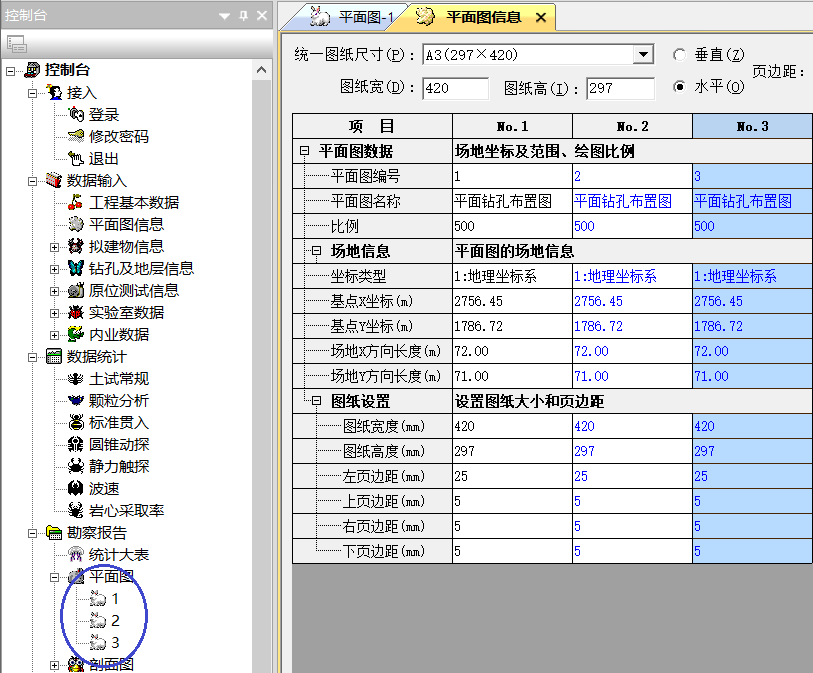
平面图的绘制有两种方式,一是利用火勘的平面图形功能绘制;二是利用AutoCad的图形转换而来,其具体操作见文档《火勘二维图形处理软件》。
| GeWork 用户手册 |
| 第八章 平面图 |
有几条平面图信息记录,就有几张平面图绘制入口,如下图: 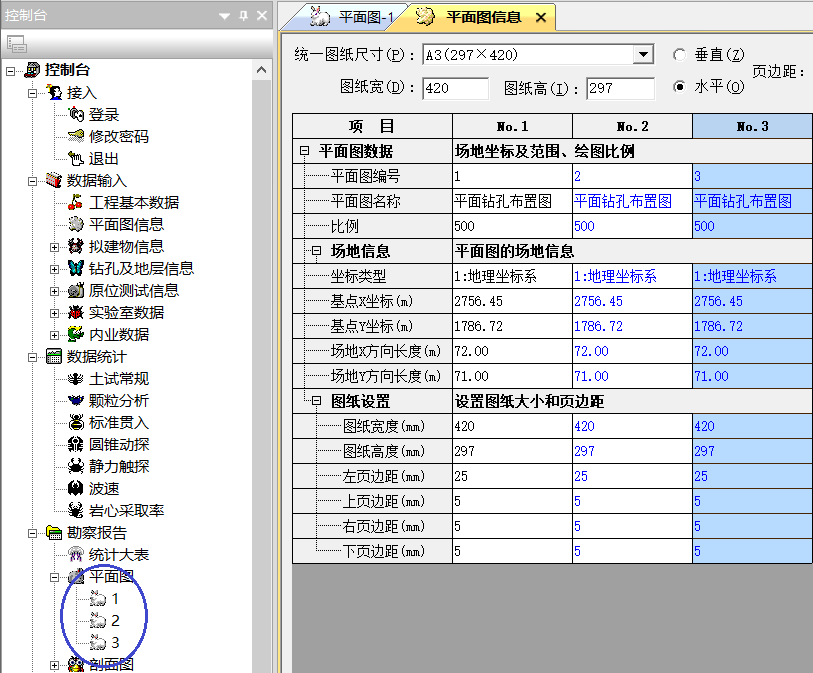 平面图的绘制有两种方式,一是利用火勘的平面图形功能绘制;二是利用AutoCad的图形转换而来,其具体操作见文档《火勘二维图形处理软件》。 |
| 8.1 读入INE文档 |
在oLine中绘制的图形,或者由DXF文件转换而来的INE文档,可以在平面图中读入: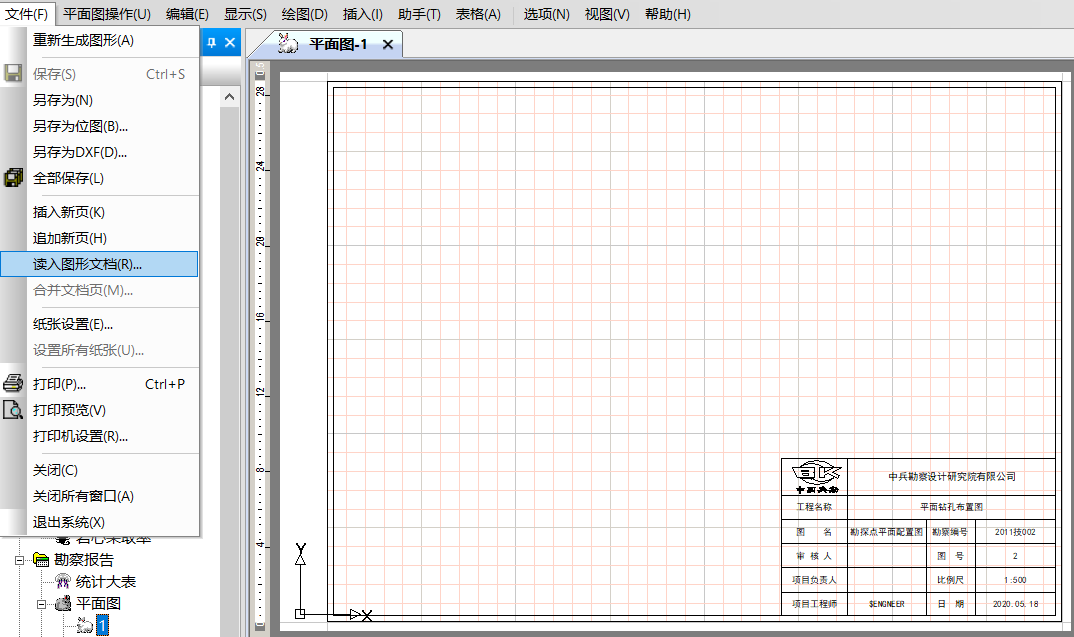 |
| 8.2 平面图操作 |
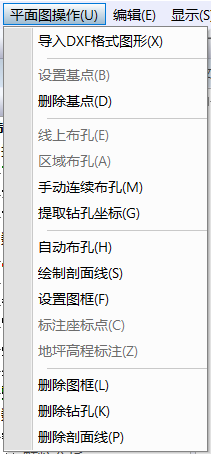 |
| 1、导入DXF格式图形 |
点此菜单,程序弹出导入对话框: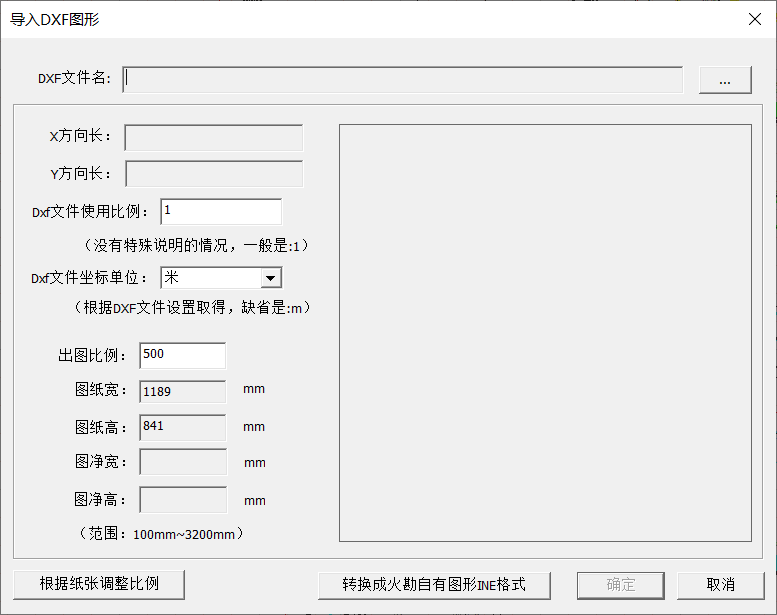 如果当前窗口有图形,程序还会弹出一下确认框。选择Dxf文件后,画面如图: 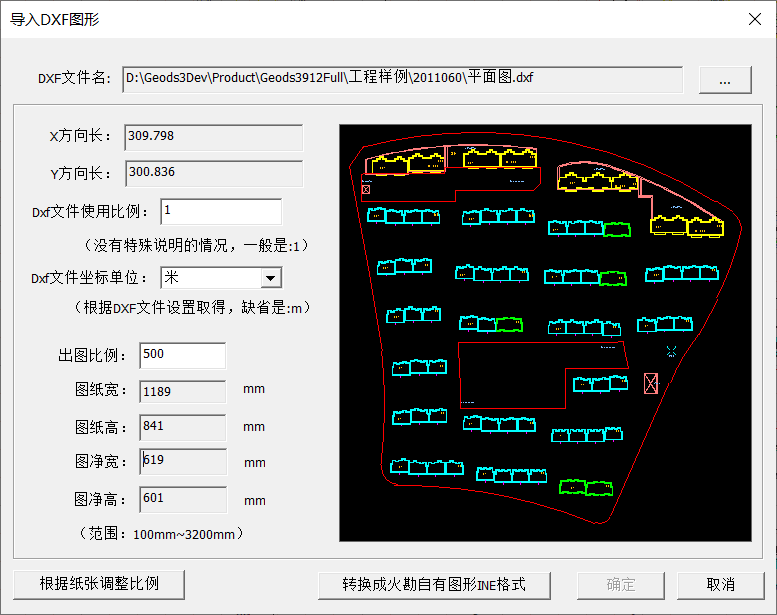 输入各参数后,点【转换为火勘自有图形INE格式】即可。注意操作中的提示。 |
| 2、设置基点 |
所谓“基点”,就是坐标基准点,相当于野外放线首先要找水准点一样。有了基点,就可以计算图纸上任意一点的坐标。
输入两个点后,会弹出如下对话框: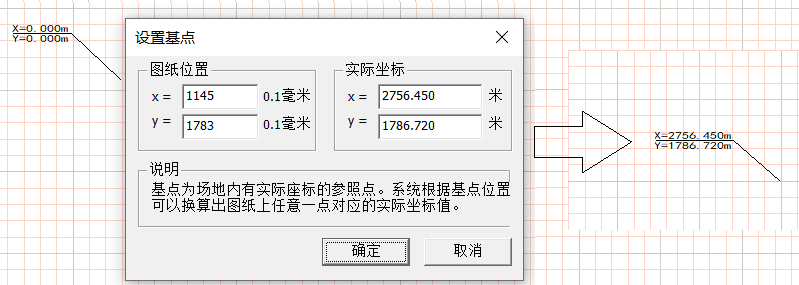 实际坐标是在平面图信息中输入的,此处该可以修改,修改后将回写数据库,点【确定】,基点就设置完了。 下图是实际工程中平面图上的基点: 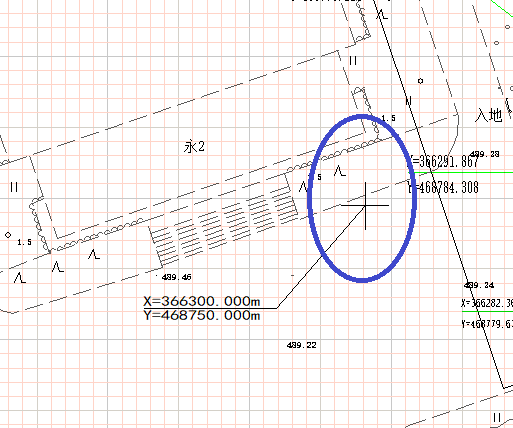 基点是不可编辑的图形,鼠标无法拾取它,菜单的第二项是【删除基点】,通过该菜单,基点可以被删除重设。 一旦设置了基点,状态栏提示的鼠标位置坐标单位为“m”,属性窗口的点坐标单位也变为“m”。 |
| 3、删除基点 |
|
删除基点后可以重新设置 |
| 4、线上布孔 |
在平面图上选择一个图形,点此菜单,程序会弹出布孔信息输入框,如图: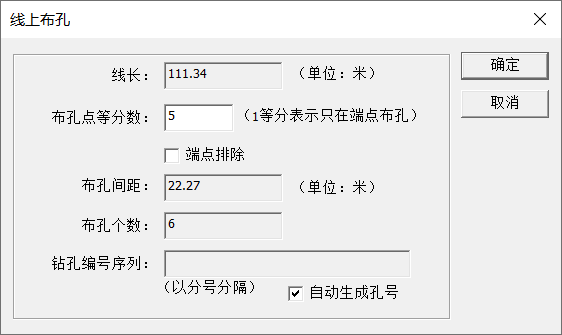 可以选择自动生成钻孔,也可以输入已有的钻孔序列,完成布孔的结果是: 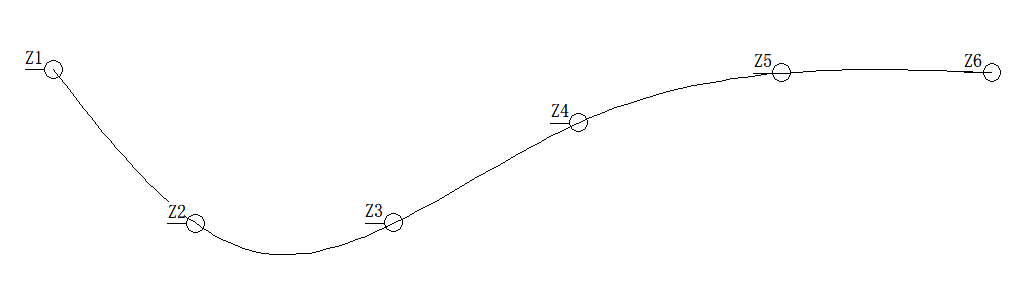 |
| 5、区域布孔 |
在平面图上选择一个图形,点此菜单,程序会弹出区域布孔信息输入框,如图: 可以选择自动生成钻孔,也可以输入已有的钻孔序列,完成布孔的结果是: 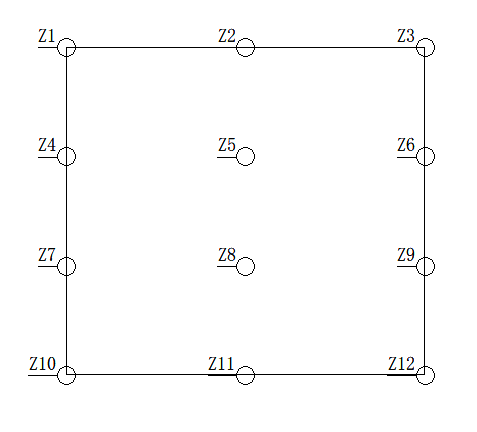 图形不限于矩形,任何图形都可以。 |
| 6、手动连续布孔 |
|
点此菜单后,可以在需要布孔的位置上单击鼠标左键。 |
| 7、提起钻孔坐标 |
|
在设置完基点的前提下,点此菜单后,程序会提取图形上的钻孔信息,并将坐标写入数据库。 |
| 8、自动布孔 |
|
在设置完基点的前提下,点此菜单后,程序会从数据库中提取钻孔信息,并将钻孔绘制在图形上。 |
| 10、绘制剖面线 |
在设置完基点的前提下,如果输入了剖面布置数据,可以点此菜单,剖面线会被绘制在图上: |
| 11、设置图框 |
|
在读入外部图形文档之前,应该删除图纸上的图框,图形绘制完再设置图框。点此菜单,图框就绘制出来了。 |
| 12、删除图框 |
|
从图面上删除图框图形。 |
| 13、删除剖面线 |
|
从图面上删除剖面线相关图形。 |
| 13、删除钻孔 |
|
从图面上删除钻孔图形。 |